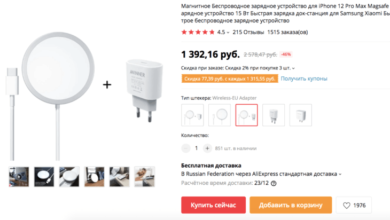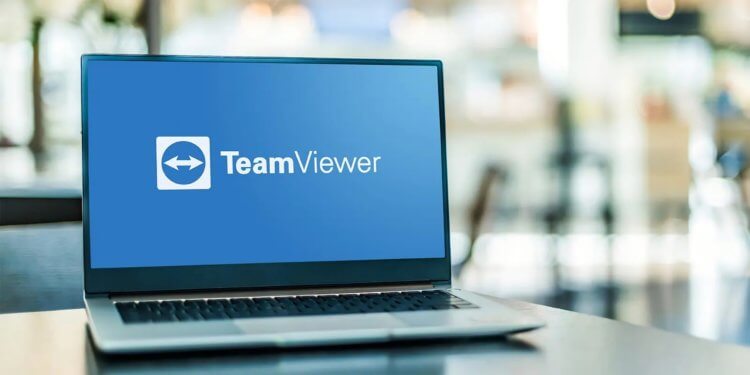
Буквально пару дней назад российские пользователи заметили, что на их компьютерах перестал работать TeamViewer. Если кто не знал, Тимвивер — приложение, с помощью которого можно удаленно подключиться не только к компьютеру Mac, но и к любому другому. За долгие годы своего существования эта программа стала культовой и сейчас, когда отовсюду говорят, что Тимвивер не работает в России, все думают о хорошей альтернативе известному софту. Начнем с того, что для удаленного управления Mac вообще никаких дополнительных программ не надо, для этого в macOS есть встроенные инструменты. Ну, а если вы хотите кроссплатформенное приложение для подключения к экрану компьютера, то тут и без TeamViewer справиться можно. В статье расскажем обо всех способах решения этой проблемы и обсудим детали, коих здесь очень много.
Тимвивер ушел из России
В прошлую среду, 4 мая, российские и беларусские пользователи заметили, что Тимвивер внезапно перестал подключаться к другим компьютерам. При попытке подключения приходило следующее уведомление: Невозможно подключиться к партнеру. Чуть позже, 5 мая, на сайте компании появилось сообщение по этому поводу:
…мы решили полностью прекратить свою деятельность в России и Беларуси. Существующие подписки, не попадающие под действие санкций, которые не связаны с неправомерным использованием наших продуктов, будут действовать до истечения срока действия договора, но продлены не будут. Кроме того, TeamViewer заблокировал все нелицензионные соединения с Россией и Беларусью, чтобы избежать дальнейшего использования нашего программного обеспечения.
Стоит ли говорить, насколько популярным было это приложение. Если забить в Гугл «Тимвивер», то буквально в первой строке высвечивается запрос Тимвивер на Мак. Однако это явно не то приложение, которое нельзя заменить. Тем более для владельцев яблочной техники, ведь, как я уже сказал, в macOS есть множество встроенных инструментов для удаленного подключения к Mac.
Ранее мои коллеги уже предлагали несколько вариантов удаленного управления, обязательно ознакомьтесь с материалом, там много полезного. Ну, а сегодня хотелось бы рассказать о способе, которым пользуюсь я сам, и предложить один альтернативный вариант с кроссплатформенной программой. Забегая вперед, скажу, что с нее можно настроить управление компьютером Mac c практически любого другого устройства.
Как удаленно подключиться к компьютеру Mac
Самый простой способ удаленного подключения к Mac — встроенная функция Общий доступ к экрану. С ее помощью вы без проблем можете транслировать изображение на другой Mac.
Чтобы настроить общий доступ к экрану Mac, вам необходимо:
- Нажать на иконку яблочка в верхнем меню macOS, перейти в Системные настройки.
- Далее нажать «Общий доступ», убрать галочку напротив пункта «Удаленное управление», если она там есть.
- После этого установить галочку напротив пункта «Общий экран».
- В меню «Разрешить доступ» указать либо «Все пользователи», либо «Только этим пользователям» и выбрать их самостоятельно.
- Далее нажать на кнопку «Настройки компьютера» в верхней части окна и указать нужные вам параметры.

В разделе Настройки компьютера есть два пункта:
- Любой пользователь может запросить разрешение управлять экраном.
- Пользователи VNC могут получить управление экраном по паролю.
Аббревиатура VNC многим может показаться непонятной, поэтому объясняем на пальцах:
VNC (Virtual Network Computing) - это функция, которая позволяет удаленно делиться управлением клавиатурой и мышью (трекпадом) через локальную сеть или интернет. По сути, вы получаете полный доступ к компьютеру и можете управлять им откуда угодно.
До обновления macOS Monterey я не парился и запускал удаленное управление через специальную утилиту Общий экран, но в последнем апдейте ее убрали, поэтому самый простой способ удаленно подключиться к Mac для меня — iMessage:
- Укажите нужные настройки Общего экрана, как показано в инструкции выше.
- Перейдите в приложение Сообщения, откройте чат с нужным пользователем.
- В правом верхнем углу нажимаете кнопку «i» и выбераете пункт Поделиться.
- Дождитесь подтверждения от другого пользователя и управляйте его компьютером или включите демонстрацию экрана.
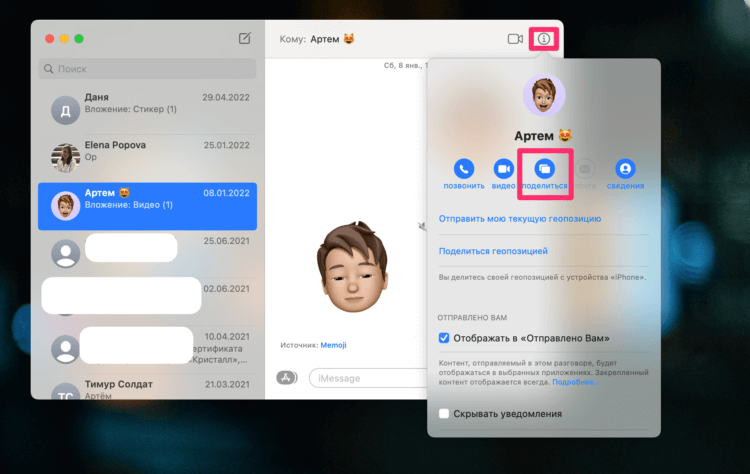
Подписывайтесь на Сундук Али-Бабы в Facebook , в котором можно найти сотни товаров с АлиЭспресс за копейки!
Как управлять Mac с Windows
Встроенные инструменты macOS — это, конечно, хорошо, но гораздо чаще у пользователей возникает необходимость удаленного доступа с Mac на Windows и наоборот. Здесь у TeamViewer есть один крутой аналог, который называется AnyDesk. Отдельная его фишка — предельно простой интерфейс. Никаких глубинных настроек, все лежит на поверхности и понятно буквально с самого начала работы с программой.
AnyDesk умеет буквально все. Можно получить доступ к удаленному управлению буквально в пару кликов. Плюс, у программы есть клиенты на iOS, iPadOS, Android и некоторых других платформах. Очень удобное приложение, которое вполне может тягаться даже с нативными инструментами Apple.
Чтобы удаленно подключиться к Mac, вам необходимо:
- Скачать приложение AnyDesk с официального сайта разработчика по этой ссылке, установить AnyDesk на оба компьютера.
- Предоставить приложению разрешение на запись экрана, перейдя в Системные настройки, Защита и безопасность, Запись экрана, установив галочку напротив AnyDesk.
- Далее открыть само приложение AnyDesk, скопировать ваш адрес (9 цифр) в левом углу.
- Вставить адрес на втором компьютере, смартфоне или планшете.
- Дождаться согласия на удаленное управление со стороны второго устройства.

Если вы хотите пользоваться приложением бесплатно, то сможете управлять лишь одним устройством. Я опробовал приложение на своем iPad и Windows-ноутбуке, все работает как надо. Скорость обновления картинки, конечно, небольшая, но в целом, работать можно. У программы есть платная версия с адресной книжкой, собственным VPN, неограниченном количестве подключений и многими другими фишками. Но вот с оплатой сейчас могут возникнуть большие проблемы.
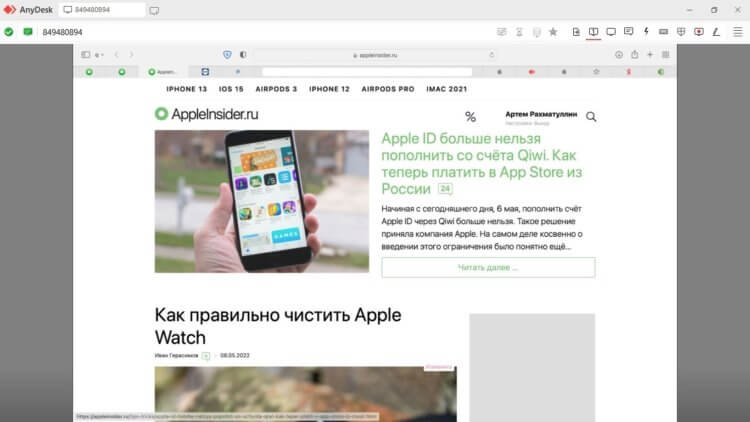
Плюс, обратите внимание на статью моего коллеги, автора AppleInsider.ru Ивана Герасимова. Он уже предлагал отличную альтернативу AnyDesk — Google Chrome Remote Desktop. Я проверял, работает пока все очень даже неплохо. Ну и круто, что никаких танцев с бубном там нет — все делается через Chrome, который есть у каждого.
Есть на просторах интернета и русские приложения, но рекомендовать я вам их просто не могу. Пользоваться таковыми крайне неудобно, интерфейс оставляет желать лучшего, да и постоянные лаги мучают каждые 10 минут. Если очень хочется попробовать, можете скачать Ассистент, но если что, я вас предупреждал.
Читайте также: Нужен ли антивирус для macOS.
А вы сильно пострадали от ухода TeamViewer? Или вообще не прибегали к сторонним приложениям и предпочитаете нативные инструменты? Может быть у вас есть своя альтернатива Тимвивер? Обязательно отпишитесь в Facebook или в комментариях ниже, будет интересно прочесть.